Download RomStation
Install and manage your games directly from the RomStation application.
Lunacy
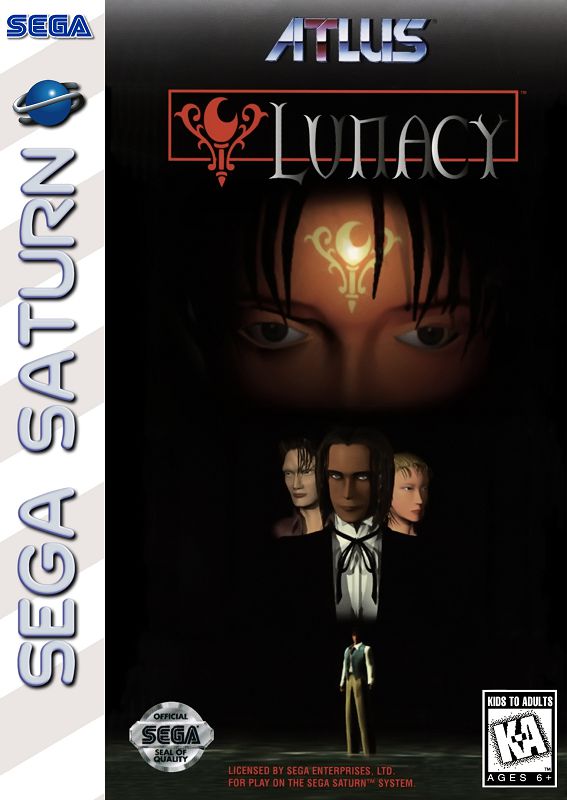
Par
GambierBae
:
There exists a legendary city where your every wish is granted. But wishes have a price. Those who have walked into the magical city wear a special mark upon their foreheads -- and have no memory of who they once were.
The gateway to his mysterious realm lies in the City of Mists. You too wear the mark of a wishmaker. Your past is a blur but your future is set.
Now, you must discover how to keep the magical realm from destroying itself and your homeland as you try to regain your most previous possession -- your memory.
A traveler named Fred has lost his memory. The only thing that gives him a clue to his past is a mysterious tattoo on his forehead that leads him to a strange place called City of Mists. Wandering through the bizarre locations of the town, Fred has to reveal the secret that leads to his past and to stop the evil plans of the maniacal Lord Gordon.
Lunacy is a first-person adventure of the Myst school, with a simple interface and many complex puzzles.
The gateway to his mysterious realm lies in the City of Mists. You too wear the mark of a wishmaker. Your past is a blur but your future is set.
Now, you must discover how to keep the magical realm from destroying itself and your homeland as you try to regain your most previous possession -- your memory.
A traveler named Fred has lost his memory. The only thing that gives him a clue to his past is a mysterious tattoo on his forehead that leads him to a strange place called City of Mists. Wandering through the bizarre locations of the town, Fred has to reveal the secret that leads to his past and to stop the evil plans of the maniacal Lord Gordon.
Lunacy is a first-person adventure of the Myst school, with a simple interface and many complex puzzles.
Il n’y a pas encore d’image dans cet album





Commentaires recommandés